こんにちは、
私はどうしたらいいのか 知っている Apple IDのパスワードを忘れてしまいました。パスワードを使わずにiPhoneからApple IDを削除することは可能ですか?解決策があれば教えてください。
パスワードなしでiPhoneからApple IDを削除するのは、とても厄介なことです。しかし、正しい手順と方法を使えば、危害を加えることなく作業を終わらせることができるはずです。
Apple IDがロックされていて、パスワードを思い出せない場合でも、慌てる必要はありません。この記事では、たった数分でパスワードなしでiPhoneからApple IDを削除できるいくつかの回避策をご紹介します。
Part 1: パスワードなしでiPhoneからApple IDを削除できますか?
幸いなことに、 iPhoneからApple IDを削除する パスワードなしで。 Passixer iPhone Unlocker のような確実なソリューションを使用するか、iTunes アプリの復元機能を使用できます。 ただし、この方法を使用するには、満たさなければならない特定の要件があることを知っておくことが重要です。 詳細については、この記事をお読みください。
Part 2: 100% パスワードなしでiPhoneからApple IDを削除する方法
パスワードなしでiPhoneからApple IDを削除する保証されたテクニックをお探しなら、Passixer iPhone Unlockerが理想的なソリューションです。この強力なツールは、パスワードを必要とせずにiPhoneからApple IDを削除する保証されたソリューションを提供します。
高度な機能を備えている、 Passixer iPhoneロック解除 Apple IDアクティベーションロックのバイパス、4桁/6桁のパスコード、Touch ID、Face IDを含む様々なタイプのスクリーンロックパスコードの解除、MDM制限の解除、iTunesバックアップパスワードの解除を必要とするユーザーに、シームレスで手間のかからない体験を提供します。ロックされたiPhoneを制限なく完全にコントロールできます。また、ユーザーフレンドリーなインターフェイスのおかげで、アプリを操作するのに必ずしも技術に精通している必要はありません。
主な特徴
- 4桁/6桁のパスコード、Touch ID、Face ID、スクリーンタイムパスコードなど、様々なiPhoneのスクリーンロックを解除。
- Passixer iPhone Unlockerは、iCloudアクティベーションロックの問題を解決し、アクティベーションプロセスやApple ID認証情報なしで簡単にアクセスを復元します。
- このツールは、iTunesバックアップ暗号化パスワード、Apple ID、およびMDM制限の削除にも優れており、最新リリースを含むすべてのiPhoneおよびiPadモデルで100%の完璧な成功率を誇っています。
- 最高レベルのプライバシーとセキュリティ システムにより、セキュリティ上の懸念なく Apple ID を安全に削除できます。
ステップ1: MacまたはPCにPassixer iPhone Unlockerをインストールした後、アプリを起動し、利用可能な機能から「Apple IDを削除」を選択します。

ステップ2: iPhoneをコンピュータに接続し、以下のスクリーンショットのように「開始」ボタンをクリックしてApple IDの削除を開始します。

ステップ3: 最後に、PassixerがiPhoneからApple IDを削除し終わるのを待ちます。このプロセスの間、iPhoneをコンピュータから切り離さないようにしてください(プロセス全体が危険にさらされる可能性があります)。
 Passixerご利用上の注意
Passixerご利用上の注意
- iPhoneで「iPhoneを探す」機能と2ファクタ認証が有効になっている場合、Passixer iPhone Unlockerは即座にApple IDを削除します。
- ただし、「Find My」がオンの場合、2ファクタ認証はオフとなり、アクティベーション・ロックは解除できません。アクティベーション・ロックのバイパス機能を使う必要があります。
パート3:無料でパスワードなしでiPhoneからApple IDを削除する方法
パスワードなしでiPhoneからApple IDを削除するには、無料の方法もあります。ここでは、無料でできる3つの方法をご紹介します。しかし、これらの方法で100%成功することを保証するものではありません。
方法1:設定アプリを使ってiPhoneからApple IDをパスワードなしで削除する
意外に思われるかもしれないが、設定アプリからパスワードなしでiPhoneからApple IDを削除することが可能だ。設定アプリからiPhoneの「iPhoneを探す」機能を無効にするだけで、Apple IDは無効になります。この方法を使う手順は以下をご覧ください:
ステップ1: iPhoneの「設定アプリ」にアクセスし、「Apple ID名」をタップします。
ステップ2: “マイを探す “を選択する。
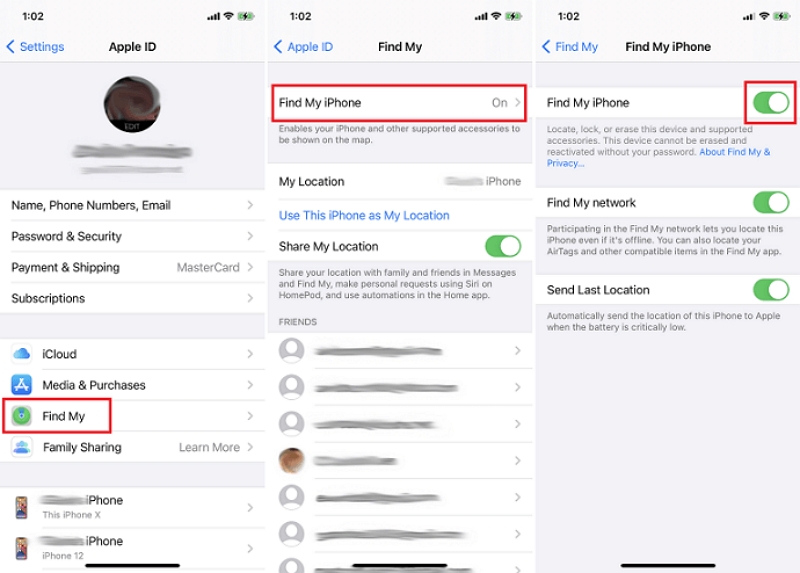
ステップ3: iPhoneを探す」オプションを探し、タップする。そして、オフに切り替えてiPhoneのApple IDを無効にする。その後、iPhoneを工場出荷時の状態にリセットすれば、パスワードなしでApple IDを完全に削除できます。
方法2:iTunesを使ってiPhoneからApple IDをパスワードなしで削除する
パスワードなしでiPhoneからApple IDを削除する最も信頼できる無料ソリューションの1つは、iTunesを使用することです。この方法では、iTunesの「復元」機能を使用して iPhoneを工場出荷時の設定にリセットする Apple ID を削除します。ただし、注意点があります。この方法を使用するには、「iPhone を探す」機能が無効になっていることを確認する必要があります。そうでない場合は、上記の最初の方法を使用する必要があります。
以下の手順では、iTunesを使ってiPhoneからApple IDを削除する方法を説明します:
ステップ1: iTunes “アプリを開き、iPhoneをコンピューターに接続する。
ステップ2: 初めてiPhoneを接続する場合は、表示される通知から「信頼」をタップしてプロセスを承認する必要がある。
ステップ3: 接続が確立したら、左上のiPhoneアイコンをクリックし、”Summary “タブを選択します。
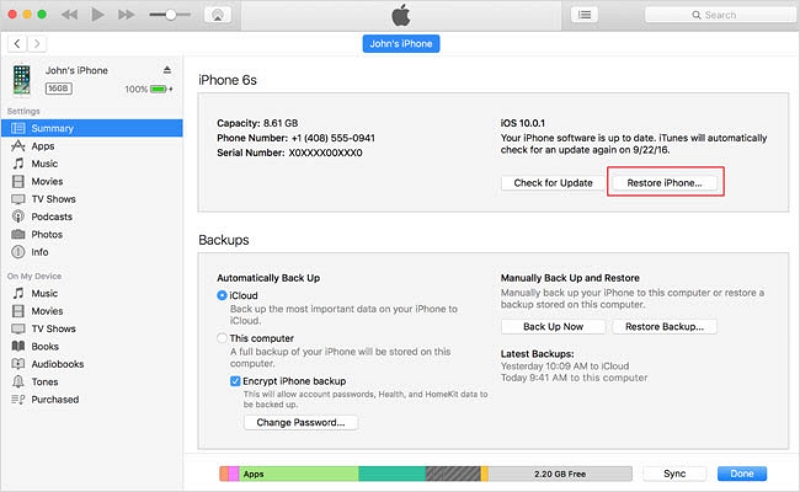
ステップ4: ここで、「iPhoneを復元」ボタンをクリックし、ポップアップメッセージから「復元」を選択すると、工場出荷時の状態にリセットされ、ロックされたApple IDがiPhoneから削除されます。
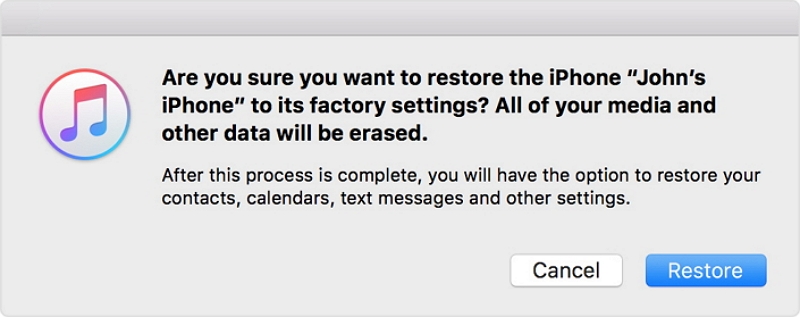
方法3:パスワードリセットでiPhoneからApple IDを削除する
パスワードなしでiPhoneからApple IDを削除するもう一つの方法は、Apple IDのパスワードをリセットし、デバイス上のアカウントからサインアウトすることです。これは、Apple IDのウェブサイトを使用して実行できる非常に簡単なテクニックです。しかし、2ファクタ認証を設定していない場合、Apple IDのパスワードをリセットできない可能性があるため、100%が保証されているわけではありません。
パスワードなしでiPhoneからApple IDを削除する方法は以下の通りです:
ステップ1: を開く。アップルID「のウェブサイトをブラウザで開き、「サインイン」ボタンをクリックしてください。その後、”パスワードをお忘れですか?”を選択してください。
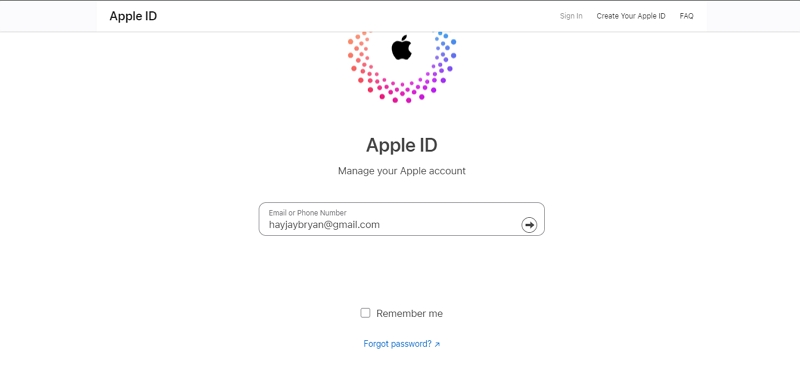
ステップ2: Apple IDアドレス “と該当する文字を所定の画像に入力してください。その後、”続ける “をクリックします。
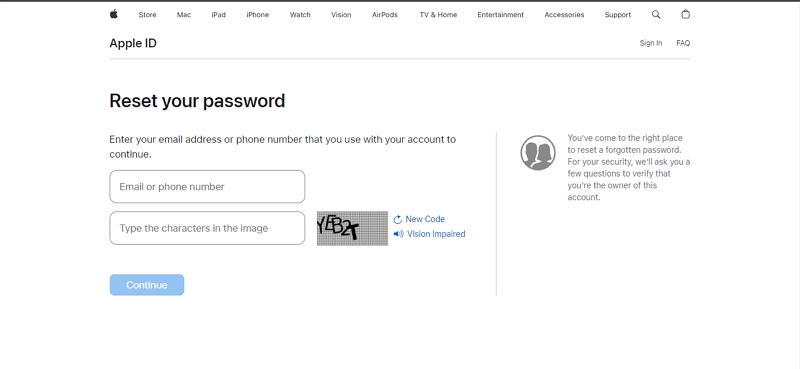
ステップ3: iPhoneの「許可」をタップし、操作を承認します。その後、画面の指示に従ってApple IDのパスワードを変更してください。
ステップ4: 最後に、使用する新しいApple IDのパスワードを「新規」と「確認」の欄に入力します。そして、「次へ」ボタンをクリックして操作を終了します。
パスワードをリセットすれば、iPhoneからApple IDを簡単に削除できる。
よくあるご質問
Q1: パスワードなしでiPhoneから以前の所有者のApple IDを削除するにはどうすればいいですか?
パスワードなしでiPhoneから前の所有者のApple IDを削除するには、いくつかの方法があります。リカバリーモード “やPassixer iPhone Unlockerのような強力なソフトを使えば可能です。
リカバリーモードを使用して、パスワードなしでiPhoneから以前の所有者のApple IDを削除する手順は以下の通りです:
ステップ1: 以下の手順でiPhoneを「リカバリーモード」に起動する:
- もし iPhone 8以降、 iPhoneの「音量を上げる」ボタンを素早く押して離します。その後、「音量ボリューム」ボタンを押したまま放します。
- その後、「リカバリーモード」画面が表示されるまで「電源」ボタンを押し続けます。
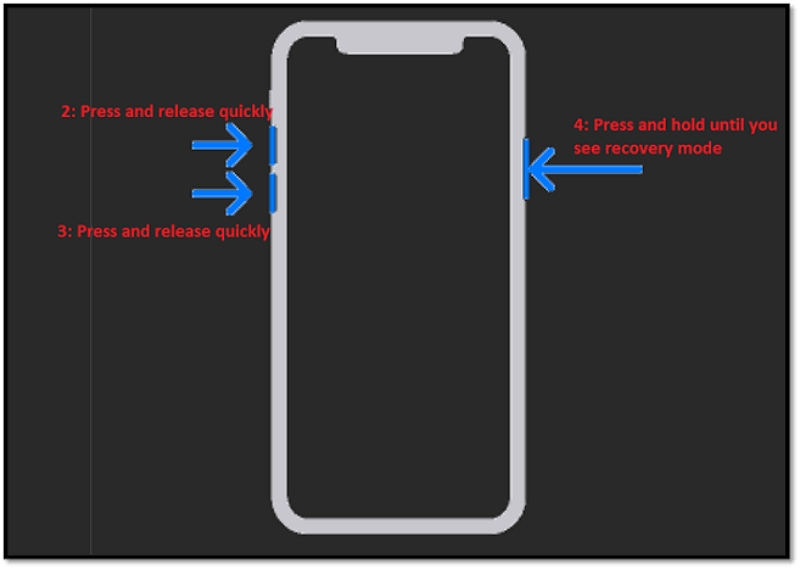
- もし iPhone 6以前、 同時に、リカバリー画面が表示されるまで「ホーム」ボタンと「電源」ボタンを押したままにします。
- もし iPhone 7シリーズ、 リカバリー画面が表示されるまで、「電源」ボタンと「音量を下げる」ボタンを同時に押し続けます。
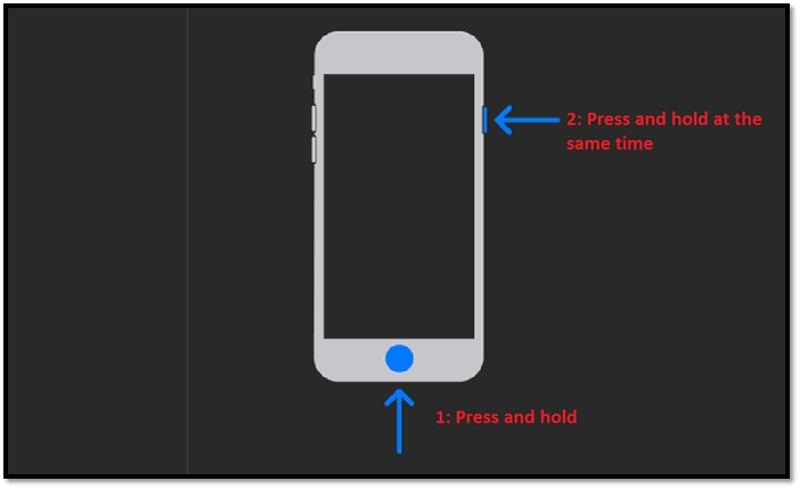
ステップ2: iPhoneをリカバリーモードにしたら、iTunesアプリを起動し、iPhoneをコンピューターに接続します。

ステップ3: 上部の “iPhoneアイコン “をクリックし、”Summary “タブを選択する。
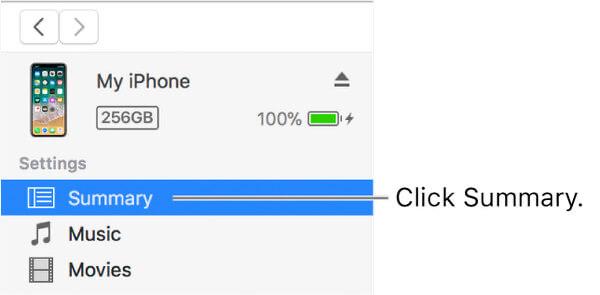
ステップ4: 最後に、「iPhoneを復元」ボタンをクリックし、画面の指示に従って操作を完了します。
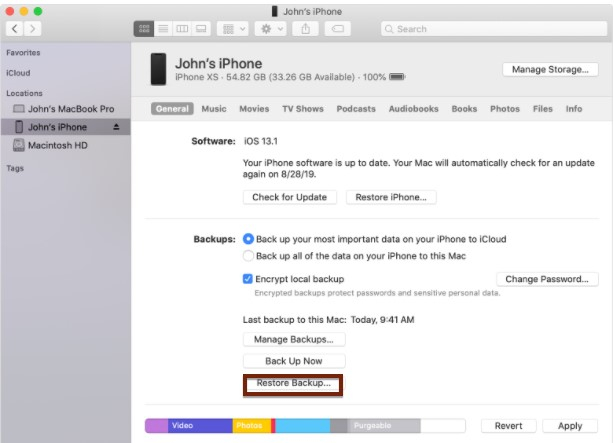
パスコードを使ってiPhoneからApple IDを完全に削除するには?
iPhoneからApple IDを完全に削除する最も確実な方法は、Passixer iPhone UnlockerまたはiPhoneの設定アプリを使うことです。ここでは、設定アプリを使ってiPhoneからApple IDを削除する方法をご紹介します:
ステップ1: 「設定」アプリを開き、「名前バナー」をタップします。次に、「iTunes & App Store」を選択します。
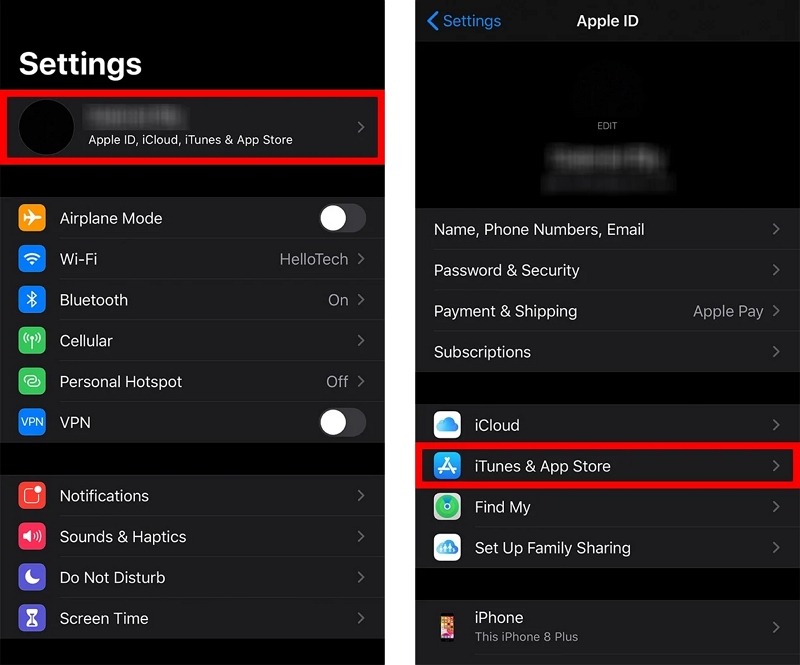
ステップ2: Apple ID」>「Apple IDを表示」をタップします。次に、”このデバイスから削除 “を選択します。
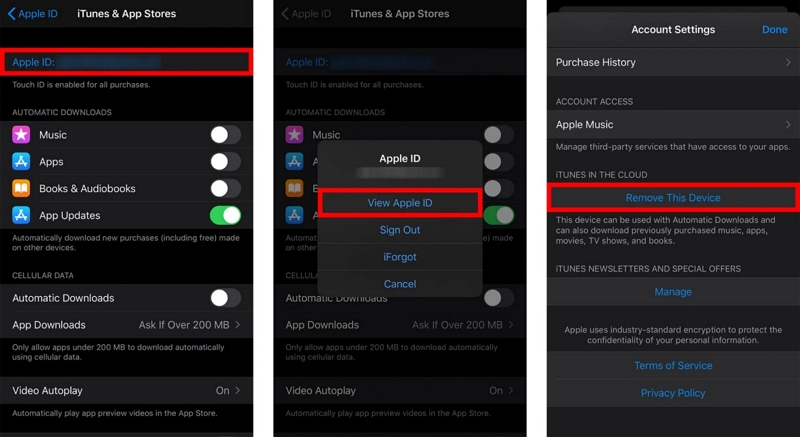
画像名: アップルIDを完全に削除する-iPhone-via-settings-2.jpg
ステップ3: Apple IDのページに戻り、ページの一番下までスクロールします。そして、”サインアウト “を選択し、”Apple IDのパスワード “を入力して操作を確認する。
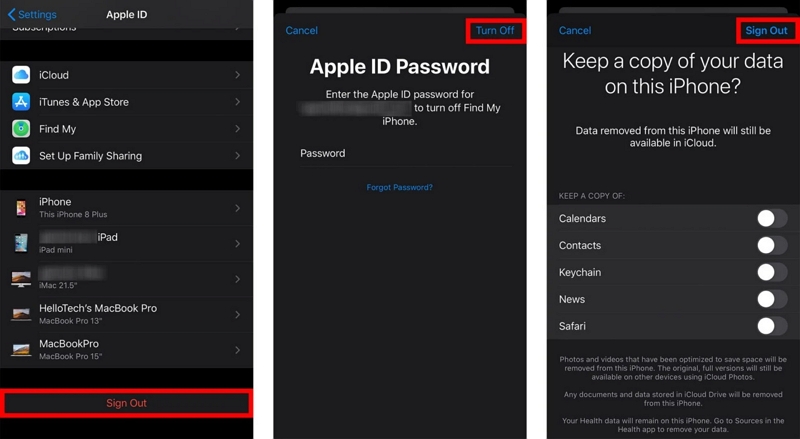
ステップ4: サインアウト」をタップして終了。
結論
Apple IDのパスワードを忘れてしまった場合、iPhoneで多くの制限が発生する可能性があります。この記事では、パスワードなしでiPhoneからApple IDを削除するために使用できる100%保証された無料のソリューションをカバーしています。Passixer iPhone UnlockerからiTunes、パスワードリセットまで。様々な選択肢から選ぶことができます。パスワードなしでApple IDを削除するには、Passixerを使用することをお勧めします。
